▼
Scroll to page 2
of
53
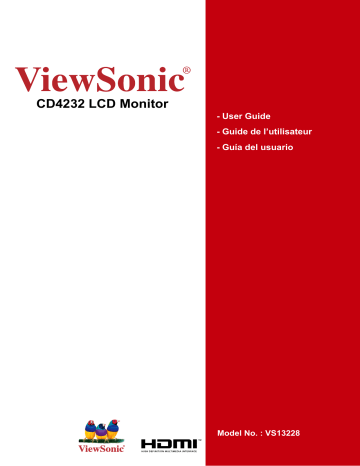
CD4232 LCD Monitor - User Guide - Guide de l’utilisateur - Guía del usuario Model No. : VS13228 Table des Matières Précautions de Sécurité ..........................................................................................5 Contenu du Paquet ..................................................................................................6 Accessoires optionnels ............................................................................................................ 6 Nom et Fonctions des Pièces .................................................................................7 Panel de Contrôle .................................................................................................................... 7 Panel du Terminal .................................................................................................................... 8 Télécommande sans fil ............................................................................................................ 9 Installer les piles de la télécommande ..................................................................................... 10 Gamme de Fonctions de la Télécommande ............................................................................ 10 Manipulation de la télécommande ........................................................................................... 10 Procédure de Réglages ...........................................................................................11 Comment Monter et Attacher les Options au Moniteur LCD................................13 Conditions requises pour le montage de la ventilation............................................................. 14 Pour éviter toute chute du moniteur ......................................................................................... 14 Connexions...............................................................................................................15 Avant d’établir les connexions:................................................................................................. 15 Diagramme de Câblage ........................................................................................................... 15 Connexion à un Ordinateur Personnel ..................................................................................... 16 Connexion avec l’Equipement d’Interface Numérique ............................................................. 17 Connexion d'un lecteur DVD équipé de sorties composantes ................................................. 18 Connexion d'un magnétoscope équipé d'une sortie composite (CVBS) ou S-Vidéo ............... 19 Branchement à des haut-parleurs externes ............................................................................. 20 Fonctionnement Basique ........................................................................................21 Modes Tension ON et OFF ...................................................................................................... 21 Indicateur de Tension............................................................................................................... 21 Utilisation de la Gestion d'énergie............................................................................................ 21 Sélection d’une Source Vidéo .................................................................................................. 22 Mode d’image........................................................................................................................... 22 Contrôles OSD (On-Screen-Display) ......................................................................23 Image ....................................................................................................................................... 24 Son ........................................................................................................................................... 26 Option....................................................................................................................................... 27 Arrangement ............................................................................................................................ 29 Pour une utilisation à vie de l’Affichage Public......................................................................... 33 Contrôle du moniteur LCD via la Télécommande RS-232C .................................34 Annexe: Installation et retrait des stands ..............................................................35 Caractéristiques .......................................................................................................36 Risoluzione dei problemi.........................................................................................37 Spécifications...........................................................................................................38 Spécifications du Produit.......................................................................................................... 38 Résolutions des signaux prises en charge............................................................................... 39 Sources et résolutions des signaux pris en charge en mode PIP ............................................ 40 Assistance clientèle.................................................................................................48 Garantie limitée ........................................................................................................49 ViewSonic CD4232 i Informations de conformité Déclaration de la FCC Cet appareil est conforme à l’Article 1 5 des Réglementations de la FCC. Son opération est sujette aux deux conditions suivantes: (1) cet appareil ne doit pas provoquer d’interférence néfaste et (2) cet appareil doit accepter toute interférence reçue, y compris une interférence pouvant causer une opération indésirable. Cet équipement a été testé et estimé conforme aux limites pour un appareil numérique de catégorie B, selon l’Article 5 des Réglementations de la FCC. Ces limites sont prévues pour fournir une protection raisonnable contre une interférence néfaste dans une installation résidentielle. Cet équipement produit, utilise et peut émettre une énergie de fréquence radio, et, s’il n’est pas installé et utilisé sleon les instructions, peut causer une interférence aux communications radio. Cependant aucune garantie n’est faite qu’une interférence ne se produira pas dans une installation particulière. Si cet équipement provoque une interférence néfaste pour la réception raido ou TV, ce qui peut être déterminé en éteignant puis rallumant l’équipement, l’utilisateur est encouragé à essayer une des mesures suivantes: • Réorientez ou relocalisez l’antenne réceptrice. • Augmentez la distance séparant l’équipement du récepteur. • Connectez l’équipement dans une prise sur un circuit différent de celui sur lequel le récepteur est connecté. • Consultez votre vendeur ou un technicien radio/TV expérimenté pour de l’aide. Avertissement: Vous êtes averti que des changements ou des modifications non expressément approuvés par la partie responsable de la vérification de la conformité peuvent annuler votre droit à faire fonctionner l’équipement. Pour le Canada Cet appareil numérique de Classe A est conforme à la norme canadienne ICES-003. Cet appareil numérique de la classe A est conforme à la norme NMB-003 du Canada. ViewSonic CD4232 1 Importantes instructions de sécurité 1. 2. 3. 4. 5. Lisez ces instructions. Gardez ces instructions. Respectez tous les avertissements. Suivez toutes les instructions. N’utilisez pas cette unité à proximité de l’eau. Avertissement : Pour réduire le risque d'incendie ou de choc électrique, n'exposez pas cet appareil à la pluie ou à l'humidité. 6. Nettoyez avec un tissu sec seulement. 7. Ne bloquez pas d’ouvertures d’aération. Installez selon les instructions du fabricant. 8. N’installez pas à proximité d’une source de chaleur tels que des radiateurs, bouches de chauffage, fours ou autres dispositifs (y compris des amplificateurs) qui produisent de la chaleur. 9. Ne rendez pas inutile l’objectif sécuritaire la prise de type mise à terre polarisée. Une prise polarisée a deux fiches, l’une plus large que l’autre. Une prise mise à terre possède deux fiches et une troisième fourche pour la mise à terre. La fiche large et la troisième fourche sont fournies pour votre sécurité. Si la prise fournie ne correspond pas à votre prise murale, consultez un électricien pour remplacer la prise murale obsolète. 10. Protégez le cordon de secteur pour qu’on ne marche pas dessus ou qu’il soit pincé surtout au niveau des prises, des réceptacles et au point où il sort de l’unité. Assurez-vous que la source d’alimentation est proche de l’unité pour qu’elle soit facilement accessible. 11. N’utilisez que les accessoires spécifiés par le fabricant. 12. Utilisez seulement avec un chariot, stand, trépied, monture ou table spécifié par le fabricant, ou vendu avec l’unité. Si vous utilisez un chariot, soyez prudent lorsque vous déplacez l’ensemble chariot/unité pour éviter des blessures ou une chute. 13. Débranchez l’unité si elle ne sera pas utilisée pour une longue période. 14. Confiez tout entretient au personnel de service qualifié. Une réparation est requise lorsque l’unité a été endommagée, par exemple si le cordon a été endommagé, si un liquide a été renversé ou si des objets sont tombés dans l’unité, si l’unité a été exposé à de la pluie de l’humidité, ne fonctionne pas normalement ou est tombée. ViewSonic CD4232 2 Déclaration de conformité RoHS (LSDEEE) Ce produit a été conçu et fabriqué dans le respect de la directive 2002/95/EC du Parlement Européen et du Conseil relative à la limitation de l’utilisation de certaines substances dangereuses dans les équipements électriques et électroniques (Directive RoHS - LSDEEE) et il est déclaré respecter les valeurs de concentration maximum définies par le Comité technique d’adaptation (TAC) européen, qui sont les suivantes: Substance Concentration maximale proposée Concentration réelle Plomb (Pb) 0.1% < 0.1% Mercure (Hg) 0.1% < 0.1% 0.01% < 0.01% 0.1% < 0.1% Cadmium (Cd) Chrome hexavalent (Cr6+) Polybromobiphényle (PBB) 0.1% < 0.1% Polybromodiphénylséthers (PBDE) 0.1% < 0.1% Certains composants de produits mentionnés ci-dessus ne sont pas soumis à ces limitations, conformément aux dispositions de l’Annexe de la Directive RoHS (LSDEEE). Il s’agit des composants suivants: Exemples de composants exemptés: 1. Le mercure contenu dans les lampes fluorescentes compactes ne dépassant pas 5 mg par lampe ainsi que dans les lampes non spécifiées dans l’Annexe de la Directive RoHS (LSDEEE). 2. Le plomb dans le verre des tubes cathodiques, les composants électroniques, les tubes fluorescents et les composants électroniques en céramique (p.ex. les dispositifs piézo-lectriques). 3. Le plomb dans les soudures à haute température de fusion (c’est-à-dire les alliages à base de plomb contenant 85% ou plus de plomb en poids). 4. Le plomb en tant qu’élément d’alliage dans l’acier contenant jusqu’à 0,35 % de plomb en poids, dans l’aluminium contenant jusqu’à 0,4 % de plomb en poids et dans les alliages de cuivre contenant jusqu’à 4 % de plomb en poids. ViewSonic CD4232 3 Copyright Information Copyright ViewSonic Corporation, 2010. Tous droits réservés. ViewSonic, le logo à trois oiseaux, OnView, ViewMatch, et ViewMeter sont des marques déposées de ViewSonic Corporation. Exclusion de responsabilité: ViewSonic Corporation n’est pas responsable des erreurs techniques ou éditoriales ou des omissions contenues dans ce document; ni des dommages accessoires ou consécutifs résultant de la livraison de ce matériel, ou des performances ou de l’utilisation de ce produit. Pour continuer à améliorer ce produit, ViewSonic Corporation se réserve le droit de modifier les spécifications de ce produit sans avertissement. Les informations contenues dans ce document peuvent être modifiées sans avertissement. Aucun extrait de ce document ne peut être copié, reproduit, ou transmis par quelque moyen ou dans quelque but que ce soit, sans l’autorisation écrite préalable de ViewSonic Corporation. Enregistrement du produit Pour répondre à vos besoins à venir, et pour recevoir les informations supplémentaires sur le produit au fur et à mesure de leur disponibilité, veuillez enregistrer votre produit par Internet à: www.viewsonic.com Pour votre information Nom du produit: Numéro du modèle: Numéro du document: Numéro de série: Date d’achat: CD4232 ViewSonic 42” LCD Monitor VS13228 CD4232_UG_FRN Rev. 1A 01-01-10 ________________________________ ________________________________ Elimination du produit en fin de vie ViewSonic prend à coeur la préservation de notre environnement. Veuillez éliminer correctement ce produit quand il atteint la fin de sa durée de vie utile. Votre compagnie locale de traitement des déchets peut vous donner des informations sur la manière d’éliminer correctement ce produit. La lampe de ce produit contient du mercure. Veuillez l’éliminer correctement conformément aux lois sur l’environnement de votre région. ViewSonic CD4232 4 Précautions de Sécurité POUR UNE PERFORMANCE OPTIMALE, VEUILLEZ NOTER LES PRECAUTIONS SUIVANTES LORS DE L'INSTALLATION ET DE L'UTILISATION DU MONITEUR COULEUR LCD: • NE PAS RETIRER LE DOS DU MONITEUR. Il n'y a pas de pièces utilisables par l'utilisateur à l'intérieur et l'ouverture ou le retrait des couvercles peut vous exposer à de dangereux chocs ou autres risques. Consultez le personnel de service qualifié en cas de besoin. • Ne pas verser de liquides dans le meuble et ne pas utiliser le moniteur près de source d’eau. • Ne pas insérer d’objets de toutes sortes dans les encoches du cabinet slots, car elles sont en contact avec de dangereux points de tension, ce qui peut être nuisible o fatal ou peut entrainer un choc électrique, feu ou panne de l’équipement. • Ne pas placer d’objets lourds sur le câble électrique. Un endommagement du câble peut entrainer un choc ou feu. • Ne pas placer ce produit sur une table, stand ou chariot glissant ou instable, car le moniteur pourrait tomber, entrainant de sérieux dommages. • Lors de l’utilisation du moniteur LCD avec un courant AC de 100-120V en Amérique du Nord, utilisez le câble électrique fourni avec ce moniteur. • Lors de l’utilisation du moniteur LCD avec un courant AC de 220-240V en Europe, use utilisez le câble électrique fourni avec ce moniteur. • Au RU, utilisez un câble électrique approuvé BS avec une prise moulée ayant un fusible noir (10A) installé pour utilisation avec ce moniteur. Si le câble électrique n’est pas fourni avec ce moniteur, veuillez contacter votre fournisseur. • Lors de l’utilisation du moniteur LCD avec un courant AC de 220-240V en Australie, use utilisez le câble électrique fourni avec ce moniteur. Si le câble électrique n’est pas fourni avec ce moniteur, veuillez contacter votre fournisseur. • Dans tout autre cas, utilisez un câble électrique qui corresponde avec la tension AC de la prise de courant et a été approuvé et se trouve conforme avec le standard de sécurité spécifique à votre pays. • Ne pas placer d’objets sur le moniteur et ne pas utiliser le moniteur à l’extérieur. • L’intérieur du tube fluorescent localisé à l’intérieur du moniteur LCD contient du mercure. Veuillez suivre les lois ou règles de votre municipalité pour vous débarrasser du tube correctement. • Ne pas plier le câble électrique. • Ne pas utiliser le moniteur à de hautes températures, et des zones humide, poussiéreuse, ou huileuse. • Si le moniteur ou verre est cassé, n’entrez pas en contact avec le cristal liquide et manipulez-le avec attention. • Permettre une bonne ventilation autour du moniteur, de manire ce que la chaleur puisse se dissiper correctement. Ne pas bloquer les ouvertures ventiles ou placer le moniteur prs d’un radiateur ou autres sources de chaleur. Ne rien placer au-dessus du moniteur. • Le connecteur du câble électrique est le premier moyen de détachement du système de la source de courant. Le moniteur devrait être installé près d’une prise électrique, qui est facilement accessible. • Manipulez avec attention lors du transport. Garder l’emballage pour le transport. • Veuillez nettoyer les trous au dos du cabinet to pour rejeter la saleté et poussière au moins une fois par an en raison de la fiabilité de l’ensemble. • Si vous utilisez le ventilateur rafraichissant continuellement, il est recommandé de nettoyer les trous au minimum une fois par mois. • Lors de l’installation des piles dans la télécommande; - Alignez les piles en fonction des indications (+) et (-) à l’intérieur de la boite. - Alignez d’abord l’indication (-) de la pile à l’intérieur de la boite. ATTENTION: Débranchez immédiatement votre moniteur de la prise murale et consultez un personnel de service qualifié sous les conditions suivantes: • Lorsque le câble ou la prise électriques sont endommagés. • Si un liquide a été versé, ou des objets sont tombés sur le moniteur. • Si le moniteur a été exposé à la pluie ou l’eau. • Si le moniteur est tombé ou le cabinet endommagé. • Si le moniteur ne fonctionne pas normalement en suivant les instructions d’utilisation. Utilisation Recommandée ATTENTION: • Pour une performance optimale, accordez 20 minutes pour le préchauffage. • Reposez vos yeux périodiquement en vous concentrant sur un objet distant au moins de 5 mètres. Clignez souvent. • Positionner le moniteur à un angle de 90° des fenêtres et autres sources de lumière pour minimiser la lueur et les réflexions. • Nettoyez la surface du moniteur LCD avec un chiffon non ouaté et non abrasif. Evitez d’utiliser toute solution de nettoyage ou nettoyeur de verre! • Ajustez les contrôles de luminosité, de contraste et de netteté du moniteur, pour maximiser la lisibilité. • Evitez d’afficher des modèles d’affichage fixe sur le moniteur pour de longues périodes de temps éviter la persistance de l’image (après les effets d’image). • Faites contrôler vos yeux régulièrement. Ergonomiques Pour atteindre le maximum de bénéfices ergonomiques possibles, nous recommandons ce qui suit: • Utilisez les contrôles de Taille et Position préréglés avec les signaux standards. • Utilisez les Couleurs préréglées. • Utilisez les signaux non-entrelacés. • Ne pas utiliser la couleur primaire bleu sur un fond sombre, car il est difficile de voir et cela peut causer une fatigue de l’œil en raison d’un contraste insuffisant. ViewSonic CD4232 5 Contenu du Paquet Votre nouvelle boite moniteur CD4232 devrait contenir les éléments suivants: Moniteur LCD Guide de Démarrage Rapide Câble électrique Câble de Signal Vidéo CD d’Installation Télécommande sans fil Batterie AAA (x 2) Accessoires optionnels Support de moniteur (STND-011) Support de moniteur (x 2) ViewSonic Vis M6 pour l'installation du support (x 2) CD4232 Haut-parleur externe Vis M4 pour l'installation du support (x 8) Haut-parleur externe (x 2) Vis M3 pour l'installation du haut-parleur externe (x 6) 6 Nom et Fonctions des Pièces Panel de Contrôle 1 2 3 4 5 6 7 1 Poignées de transport - Servez-vous de ces poignées pour déplacer le moniteur LCD lors de l'installation. 2 Bouton INPUT - Appuyez sur ce bouton pour sélectionner une source d'entrée. Fonctionne également en tant que bouton SET (Régler) dans le menu OSD. 3 Bouton MENU - Active le menu OSD lorsque celui-ci est éteint. Agit également en tant que 4 5 6 7 bouton SORTIR pour passer au menu précédent dans le menu OSD. /Bouton - Déplace la sélection vers le haut ou vers le bas dans le menu OSD. /Bouton - Déplace la sélection vers la gauche ou vers la droite dans le menu OSD. Bouton d'alimentation ( ) - Allume et éteint l'alimentation. Témoin d'alimentation - S'allume en vert lorsque le moniteur LCD est allumé. Clignote en rouge lorsque le moniteur LCD est en veille. S'allume en rouge lorsque le moniteur LCD est éteint. Verrouillage des boutons Pour activer/désactiver ces fonctions de Appuyez sur ces boutons… verrouillage… Appuyez simultanément sur les et et maintenez-les Verrouillage des boutons boutons enfoncés pendant 5 secondes environ. Appuyez simultanément sur les boutons et et maintenez-les Verrouillage du menu enfoncés pendant 5 secondes environ. Verrouille/déverrouille tous les boutons de contrôle à l'exception du bouton d'alimentation ALIMENTATION ( ). Verrouille/Déverrouille le bouton MENU • Verrouille/Déverrouille le bouton Appuyez simultanément sur les boutons MENU et et maintenez-les d'alimentation ALIMENTATION ( ). • Conserve l'état d'alimentation enfoncés pendant 5 secondes précédent après avoir rebranché le environ. cordon d'alimentation. Appuyez simultanément sur les boutons MENU et et maintenez-les Verrouille/Déverrouille la fonction de enfoncés pendant 5 secondes contrôle à distance. environ. Verrouillage de l'alimentation Verrouillage IR ViewSonic Description CD4232 7 Panel du Terminal 19 18 17 16 15 1 2 3 4 5 6 7 1 AC-IN (100-240VAC, 5.5A) Pour raccorder le cordon d'alimentation. 2 AC-OUT (100-240VAC, 3.0A) Envoie l'alimentation CA à un autre moniteur CD4232. 3 LINE-IN Pour raccorder le signal audio provenant d'un appareil externe tel qu'un ordinateur. 4 AUDIO-OUT 8 9 10 11 12 13 14 10 VGA-IN (mini Sub-D à 15 broches) Pour entrer les signaux RGB partir d’un ordinateur ou d’un autre appareil RGB. 11 Contrôle externe (mini Sub-D à 9 broches) Se raccorde au connecteur de sortie RS-232 d'un ordinateur, ou au connecteur de sortie RS232-OUT d'un moniteur CD4232 à raccordement multiple. Raccorde le connecteur de sortie RS232-OUT au connecteur d'entrée RS232-IN d'un autre moniteur CD4232. Pour envoyer le signal audio à partir des connecteurs 12 Y Pb Pr IN LINE-IN, AUDIO-IN ou HDMI. Connecte un équipement tel qu'un lecteur DVD, un 5 SPEAKER-OUT (8 Ω, 12W x 2) lecteur CD ou un TVHD. Pour envoyer le signal audio vers des haut-parleurs externes à partir des connecteurs LINE-IN, AUDIO- 13 S-VIDEO-IN Connecte un équipement tel qu'un magnétoscope ou IN ou HDMI. un lecteur DVD. 6 AUDIO-IN R/L (CH1/CH2) Pour raccorder les signaux audio provenant d'un appareil externe tel qu'un magnétoscope ou un lecteur DVD. 7 HDMI Pour entrer les signaux RGB numériques provenant d'un ordinateur. *Ce connecteur n'est pas compatible avec une entrée analogique. L'audio est uniquement pris en charge par le connecteur HDMI. 8 DVI-IN Pour entrer les signaux RGB numériques provenant d'un ordinateur. *Ce connecteur n'est pas compatible avec une entrée audio. Le signal audio doit être connecté au connecteur LINE-IN. 9 VGA-OUT (mini Sub-D à 15 broches) Pour émettre les signaux provenant du connecteur VGA-IN. ViewSonic CD4232 14 AV1 IN (connecteur BNC) Connecte un équipement tel qu'un magnétoscope ou un lecteur DVD. 15 AV1 OUT (connecteur BNC) Pour émettre les signaux provenant du connecteur AV1 IN. 16 Capteur de la télécommande Reçoit le signal de la télécommande. 17 Fente de verrouillage Kensington Pour installer un dispositif de sécurité du type Kensington. 18 IR OUT Lorsque le moniteur est raccordé à un autre appareil doté d'une entrée IR, ce connecteur relaye les commandes de la télécommande entre le moniteur LCD et l'appareil en question. 19 Capteur d’éclairage ambiant Détecte automatiquement l'éclairage ambiant et règle la luminosité de l'écran en conséquence. 8 Télécommande sans fil 2 1 3 5 4 6 7 8 9 10 12 11 13 15 17 14 16 1 Bouton MUTE Pour activer/désactiver le son. 2 Bouton d'alimentation Allume/Éteint l'alimentation. *Si le témoin d'alimentation du moniteur ne s'allume pas, les contrôles ne fonctionneront pas. 3 Boutons de chiffre Ces boutons n'ont aucune fonction et ne fonctionnent pas. 4 Bouton UP Agit en tant que bouton pour déplacer la sélection vers le haut et effectuer une 5 Bouton INPUT Choisit le signal d'entrée : [AV], [S-Vidéo], [VGA], [YPbPr], [DVI] et [HDMI]. 6 Bouton EXIT Retourner au menu précédent avec le menu OSD. 7 Bouton /Volume • Réduit le niveau de sortie audio. • Agit en tant que bouton pour déplacer la sélection vers la gauche et effectuer une modification dans le menu OSD. 8 Bouton /Volume + • Augmenter le niveau de sortie audio. • Agit en tant que bouton pour déplacer la sélection vers la droite et effectuer une modification dans le menu OSD. 9 Bouton ENTER Agit comme le bouton SET avec le menu OSD. 10 Bouton Information Affiche les informations relatives à l'état actuel du moniteur. 11 Bouton MENU Affiche ou cache le menu OSD. 12 Bouton VGA Sélectionne VGA comme signal d'entrée. 13 Bouton DOWN Agit comme le bouton pour déplacer la zone mise en évidence vers le bas pour sélectionner l’ajustement avec le menu OSD. 14 Bouton DVI Sélectionne DVI comme signal d'entrée. 15 Bouton AV Sélectionne AV comme signal d'entrée. 16 Bouton YPbPr Sélectionne YPbPr comme signal d'entrée. 17 Bouton HDMI Sélectionne HDMI comme signal d'entrée. ViewSonic CD4232 9 Installer les piles de la télécommande La télécommande fonctionne avec des piles de 1.5V AAA. Pour installer ou replacer les piles: 1. Presser et glisser pour ouvrir la couverture. 2. Aligner les piles en fonction des indications (+) et (–) à l’intérieur de la boite. 3. Replacer le couvercle. ATTENTION: L’utilisation incorrecte des piles peut entrainer des fuites ou explosions. Portez une attention particulière aux points suivants. • Placer les piles “AAA” correspondants aux signes + et – sur chaque pile sur les signes + et – du compartiment à piles. • Ne pas mélanger les types de piles. • Ne pas combiner les nouvelles piles avec celles utilisées. Cela diminue la durée de vie ou entraine des fuites au niveau de la pile. • Retirer immédiatement les piles mortes pour empêcher le liquide de la pile de fuir dans le compartiment de la pile. Ne touchez pas l’acide de la pile ainsi exposé, car il peut s’avérer nuisible à votre peau. REMARQUE: Si vous n’avez pas l’intention d’utiliser la Télécommande pendant une longue période, retirez les piles. Gamme de Fonctions de la Télécommande Pointer le dessus de la télécommande en direction du senseur du moniteur LCD pendant la manipulation du bouton. Utiliser la télécommande à une distance d’environ 7 m/23 ft. de l’avant du moniteur LCD horizontalement et à un angle vertical de 15 . ATTENTION: Important, le système de télécommande peut ne pas fonctionner lorsqu’en contact direct avec le lumière du soleil ou lorsqu’une forte illumination frappe le senseur de la télécommande du moniteur LCD, ou quand un objet se trouve sur le champ de la télécommande vers le moniteur. Manipulation de la télécommande • Ne pas la laisser subir un choc fort. • Ne pas laisser l’eau ou autre liquide éclabousser la télécommande. Si la télécommande se trouve mouillée, séchezla immédiatement. • Evitez de l’exposer à la chaleur et la vapeur d’eau. • Ne pas ouvrir le couvercle à l’exception de l’installation des piles. ViewSonic CD4232 10 Procédure de Réglages 1. Déterminer l’emplacement de l’installation ATTENTION: NE PAS ESSAYER D’INSTALLER LE MONITEUR LCD PAR VOUS-MEME. L’installation de votre affichage LCD doit être effectuée par un technicien qualifié. Contactez votre revendeur pour plus d’information. ATTENTION: LE MONITEUR LCD DOIT ETRE DEPLACE OU INSTALLE PAR AU MOINS DEUX PERSONNES. Le non respect de cette procédure peut entrainer une blessure si le moniteur LCD tombe. ATTENTION: Ne pas monter ou utiliser l’affichage à l’envers, sur l’avant, ou sur l’arrière. ATTENTION: Ne pas installer le moniteur LCD là où il pourrait être exposé à la lumière directe du soleil, car cela entrainera l’affichage de défauts. IMPORTANT: Posez la feuille de protection, qui enveloppait le moniteur LCD lorsqu’il était emballé, sous le moniteur LCD pour ne pas égratigner le panel. 2. Connexion de l’équipement externe Pour protéger l’équipement connecté, éteignez le courant principal avant d’établir les connections. Vous référez au manuel d’utilisation de votre équipement. 3. Connexion du câble électrique La prise de courant devrait être installée aussi prêt que possible de l’équipement, et devrait être facilement accessible. Insérer complètement les dents dans la prise de courant. Une connexion desserrée peut cause du bruit. REMARQUE: • Veuillez vous référer à la section des “Précautions se Sécurité, Maintenance & Utilisation Recommandée” de ce manuel pour une sélection correcte du câble électrique AC. • Ce moniteur LCD ne possède pas d'interrupteur marche/arrêt. Lorsque vous installez le moniteur LCD, incorporez un dispositif d'activation accessible dans le câblage fixe, ou bien branchez le cordon d'alimentation à une prise de courant proche du moniteur LCD et facile d'accès. Si une défaillance survient pendant le fonctionnement de l'appareil, servez-vous du dispositif d'activation pour couper le courant, ou bien débranchez le cordon d'alimentation. 4. Brancher le courant à tous les équipements externes associés Lors d’une connexion à un ordinateur, branchez d’abord le courant à l’ordinateur. 5. Utiliser l’équipement externe associé Afficher le signal sur l’équipement externe souhaité. 6. Ajuster le son Ajuster en baissant ou montant le volume comme souhaité. 7. Ajuster l’écran Ajuster la position d’affichage ou les réglages comme voulu. 8. Ajuster l’image Ajuster la luminosité ou contraste si nécessaire. 9. Ajustement Recommandé Afin de réduire le risqué de “persistance d’image”, veuillez ajuster les articles suivants basés sur l’application utilisée. “Économie d’énergie”, “Rétention d’image“. ViewSonic CD4232 11 10. Lorsque CD4232 est installé en position portrait Conditions: CD4232 peut être installé en position portrait, sous les conditions suivantes: Attention: • La position portrait est seulement effective lorsque le LCD est monté au mur ou au plafond. • Le support (les pieds) optionnel ne peut être installé sur le moniteur lorsqu'il est en position portrait. • Placer le moniteur en position portrait raccourcira la vie moyenne de la lumière de fond LCD. • L’Environnement Opérationnel (Température) devra être limité, comme montré ci-dessous: Environnement Température Opérationnel Humidité 5 - 35 C / 41 - 95 F 20 - 80 % (sans condensation) Veuillez orienter le moniteur dans la direction indiquée ci-dessous: Ne pas placer le moniteur en paysage d’une autre manière. Comment régler 1. Retirez le support (les pieds) s'il est attaché dessus. 2. Le logo ViewSonic doit se trouver sur le côté DROIT lorsque vous faites face au moniteur. Retirer les stands (trépied) 90 Sens des aiguilles d’une montre ViewSonic CD4232 90 Sens inverse des aiguilles d’une montre 12 Comment Monter et Attacher les Options au Moniteur LCD Poser sur la table la feuille de protection, qui était enveloppée autour du moniteur lorsqu’il était emballé, sur la surface de l’écran pour ne pas la rayer. 400mm 200mm Cet appareil ne peut pas être utilisé ou installé sans le Stand de Table ou autre accessoire de montage. Le non respect des procédures correctes de montage pourrait entrainer un endommagement de l’équipement ou une blessure pour l’utilisateur ou l’installateur. La garantie du produit ne couvre pas les dommages causés par une installation incorrecte. Le non respect de ces recommandations pourrait entrainer une annulation de votre garantie. Utilisez des vis de montage M6 ( d’une longueur de 10 à 15 mm, plus longues que l’épaisseur de la fixation de montage ), et serrez les solidement. (Couple recommandé : 470 – 635 N •cm ). L’interface de montage devrait satisfaire la norme UL1678 en Amérique du Nord. Le montage devrait être suffisamment robuste pour soutenir le poids du moniteur (approx. 23.6kg sans le support.) ViewSonic recommande l’usage d’une interface de montage qui satisfait la norme TÜV-GS. Moniteur LCD Epaisseur du support de fixation 10mm Attention: Pour empêcher le moniteur de tomber. • Installer le moniteur avec des appliques de métal pour une installation murale ou au plafond (commercialement disponible) en engageant votre propre responsabilité. Pour les procédures détaillées d’installation, vous référer aux instructions relatives aux appliques en métal. • Pour réduire la probabilité de blessure ou d’endommagement liés à la chute du moniteur en cas de tremblement de terre ou autre désastre, soyez sûr de consulter le fabricant d’applique pour localiser l’installation. • Pour réduire le risque de chute du moniteur, effiler n’importe quelle corde disponible commercialement (ayant une capacité de charge d’au moins 1960N (200kgf)) à travers les poignées à la droite et la gauche du moniteur et sécurisez la corde aux appliques de montage murales ou de montage au plafond. • Ne dormez pas là où le moniteur peut tomber ou dégringoler en cas de tremblement de terre ou autre désastre. ViewSonic CD4232 13 Conditions requises pour le montage de la ventilation Pour permettre à la chaleur de se disperser, laissez un espace entre les objets comme indiqué sur le diagramme ci-dessous. 100mm 100mm 100mm 100mm Pour éviter toute chute du moniteur Prenez des mesures pour empêcher le moniteur de tomber en cas de tremblement de terre ou autre désastre pour réduire la probabilité de blessure et d’endommagement causée par la chute. Comme indiqué sur le schéma, fixer le moniteur à un mur ou pilier solide en utilisant une corde (commercialement disponible) assez solide pour porter le poids du moniteur. (CD4232: approx. 28kg) Lorsque vous utilisez les crochets vis (commercialement disponibles), sont recommandés les crochets vis de bague, pas des crochets vis en forme de C (avec ouverture). Trous de vis Crochet vis, etc. Commercialement disponible Serre Joint Corde. etc. Commercialement disponible Vis (M4 x 10mm) * Les attache-fils et les vis ne sont pas fournis Attention: • L’efficacité des mesures contre la chute substantielle dépend de la force des appliques et la base à laquelle le système est fixé. Si vous ne pouvez pas assurer une force suffisante, fournissez le renforcement adéquat. • Bien que la prévention recommandée contre la chute a pour but de réduire la probabilité de blessure et d’endommagement, elle n’assure pas son efficacité contre toute sorte de tremblement de terre ou désastre. • Ne dormez pas là où le moniteur peut tomber ou dégringoler en cas de tremblement de terre ou autre désastre. • Avant de déplacer le moniteur, retirer la corde qui sécurise le moniteur. Ne pas ce faire peut entrainer une blessure ou panne du moniteur. ViewSonic CD4232 14 Connexions Avant d’établir les connexions: • Débranchez d’abord tous les équipements joints et établissez les connexions. • Référer-vous au manuel de l’utilisateur inclus avec chaque pièce d’équipement. Diagramme de Câblage Moniteur LCD (second moniteur) DVD HD Equipement avec interface numérique VCR * Les câbles ne sont pas fournis. ViewSonic CD4232 15 Connexion à un Ordinateur Personnel Si vous raccordez votre ordinateur au moniteur LCD, vous pourrez afficher l'image de l'ordinateur à l'écran. Certaines cartes vidéo sont susceptibles de ne pas afficher l'image correctement. Connecter le Moniteur LCD à un Ordinateur Personnel • Pour raccorder le connecteur VGA-IN (mini Sub-D à 15 broches) au moniteur LCD, utilisez un câble de connexion vidéo RGB pour PC (mini Sub-D à 15 broches à mini Sub-D à 15 broches). • Lorsque vous raccordez un ou plusieurs moniteurs LCD, utilisez le connecteur VGA-OUT (mini Sub-D à 15 broches). • Le connecteur LINE-IN peut servir pour l'entrée audio. • Le connecteur SPEAKER-OUT émet le son provenant de l'entrée audio sélectionnée. Moniteur LCD (second moniteur) A la sortie RGB analogue A la sortie audio * Les câbles ne sont pas fournis. ViewSonic CD4232 16 Connexion avec l’Equipement d’Interface Numérique Il est possible d'effectuer les connexions avec un appareil doté d'une interface numérique compatible avec la norme DVI. Connecter le Moniteur LCD à un Ordinateur avec Sortie Numérique • Le connecteur HDMI permet le raccordement d'un câble HDMI ou d'un câble de conversion DVI-D vers HDMI. • Le connecteur HDMI permet le raccordement à la sortie HDMI ou DVI-D d'un PC. • Pour conserver la qualité d'image, utilisez un câble de qualité compatible avec les normes HDMI et DVI. • Le connecteur LINE-IN peut servir pour l'entrée audio. • Le signal d'entrée provenant du connecteur HDMI ne peut pas être émis sur le connecteur VGA-OUT. Vers sortie DVI-D Vers sortie HDMI Vers sortie DVI-D A la sortie audio * Les câbles ne sont pas fournis. ViewSonic CD4232 17 Connexion d'un lecteur DVD équipé de sorties composantes Le raccordement de votre lecteur DVD à votre moniteur LCD vous permettra d'afficher l'image d'un DVD. Consultez le guide de l'utilisateur de votre lecteur DVD pour davantage d'information. Connecter le Moniteur LCD à un Lecteur DVD • Connectez l'entrée Y Pb Pr IN du moniteur LCD à la sortie Y Pb Pr du lecteur DVD. Vous pouvez également utiliser un câble HDMI pour raccorder l'entrée HDMI du moniteur LCD à la sortie HDMI du lecteur DVD. • Les connexions AUDIO-IN peuvent server pour l'entrée audio. N'inversez pas les connecteurs gauche et droite. Vers sortie Y Pb Pr Vers sortie HDMI A la sortie audio DVD * Les câbles ne sont pas fournis. ViewSonic CD4232 18 Connexion d'un magnétoscope équipé d'une sortie composite (CVBS) ou S-Vidéo Le raccordement de votre magnétoscope à votre moniteur LCD vous permettra d'afficher l'image d'une cassette vidéo. Consultez le guide de l'utilisateur de votre magnétoscope pour davantage d'information. Connexion du moniteur LCD à un magnétoscope • Connectez l'entrée AV1 IN du moniteur LCD à la sortie composite (AV) du magnétoscope. Vous pouvez également utiliser un câble S-Vidéo pour raccorder l'entrée S-VIDEO-IN du moniteur LCD à la sortie S-Vidéo du magnétoscope. • Les connexions AUDIO-IN peuvent server pour l'entrée audio. N'inversez pas les connecteurs gauche et droite.. Moniteur LCD (second moniteur) Vers la sortie S-Vidéo Vers la sortie composite (CVBS) A la sortie audio Magnétoscope * Les câbles ne sont pas fournis. ViewSonic CD4232 19 Branchement à des haut-parleurs externes Ce moniteur LCD est équipé d'un amplificateur de 2 fois 12W vous permettant de connecter directement des haut-parleurs externes. Consultez le guide de l'utilisateur de vos haut-parleurs pour davantage d'information. Brancher le moniteur LCD aux Haut-parleurs externes Connectez les câbles des haut-parleurs externes aux connecteurs SPEAKER-OUT du moniteur LCD. N'inversez pas les connecteurs gauche et droite. Haut-parleurs externes ViewSonic CD4232 20 Fonctionnement Basique Modes Tension ON et OFF L'indicateur de tension du moniteur LCD s'allume en vert lorsque le moniteur est allumé, ou en rouge lorsque le moniteur est éteint. Le moniteur peut être allumé ou éteint à l'aide des deux options suivantes: 1. Appuyer sur le bouton de tension. REMARQUE: Assurez-vous, avant d'appuyer sur le bouton marche/arrêt, d'avoir branché le cordon d'alimentation au moniteur LCD. 2. Utilisation de la télécommande. REMARQUE: Assurez-vous, avant de vous servir de la télécommande, d'avoir branché le cordon d'alimentation au moniteur LCD. Indicateur de Tension État Tension ON Tension OFF Veille Couleur Vert Rouge Clignote en rouge Utilisation de la Gestion d'énergie Le moniteur LCD suit la fonction de Gestion de Courant DPM approuvée VESA. La fonction de gestion de courant est une fonction d’économie d’énergie qui réduit automatiquement la consommation d’énergie de l’affichage lorsque le clavier ou la souris n’ont pas été utilisés pour une période fixe. La caractéristique de gestion de courant sur votre nouvel affichage a été réglé sur le mode “ON”. Cela permet à votre affichage d’entrer en Mode d’Economie de Tension lorsqu’il n’y a aucun signal. Cela pourrait potentiellement augmenter la durée de vie et réduire la consommation d’énergie de l’affichage. ViewSonic CD4232 21 Sélection d’une Source Vidéo Normalement, le moniteur LCD CD4232 recherche automatiquement les sources vidéo disponibles une fois qu'il est allumé. Vous pouvez également en sélectionner une manuellement si plusieurs sources sont reliées au moniteur LCD. Pour sélectionner une source vidéo à l'aide du panneau de contrôle : 1. Appuyez sur le bouton INPUT du panneau de contrôle pour afficher le menu Source d'entrée. 2. Appuyez plusieurs fois sur le bouton INPUT, ou appuyez sur le bouton ou pour sélectionner la source d'entrée. Pour sélectionner une source vidéo à l'aide de la télécommande : 1. Appuyez sur le bouton INPUT de la télécommande pour afficher le menu Source d'entrée. 2. Appuyez plusieurs fois sur le bouton INPUT, ou appuyez sur le bouton ou de la télécommande pour sélectionner la source d'entrée. Vous pouvez également appuyer sur le bouton AV, VGA, DVI, HDMI ou YPbPr pour choisir directement la source vidéo désirée. Mode d’image Standard ViewSonic Vif CD4232 Cinéma User 22 Contrôles OSD (On-Screen-Display) 1. Appuyez sur le bouton MENU pour ouvrir le menu principal. 2. Appuyez sur le bouton ou pour sélectionner le sous-menu. 3. Appuyez sur ENTER pour valider votre choix. Télécommande 4. Appuyez sur le bouton ou pour sélectionner la fonction ou le contrôle désiré, puis appuyez sur or pour ajuster le réglage, ou sur le bouton ENTER pour valider votre choix. 5. Appuyez sur le bouton EXIT pour quitter. 1. Appuyez sur le bouton MENU pour ouvrir le menu principal. 2. Appuyez sur le bouton ou pour sélectionner le sous-menu. 3. Appuyez sur le bouton INPUT pour choisir la source désirée. Panel de Contrôle 4. Appuyez sur le bouton ou pour sélectionner la fonction ou le contrôle désiré, puis appuyez sur or pour ajuster le réglage, ou sur le bouton INPUT pour valider votre choix. 5. Appuyez sur le bouton MENU pour quitter. ViewSonic CD4232 23 Image Image Mode d’image Contraste Luminosité Couleur Teinte Netteté Rétroéclairage DCR Temp de couleur Résolution d’entrée :Déplacer Enter :Entrée Standard 88 43 55 50 5 5 Arrêt 9300 K Auto Exit :Sortir Mode d’image • Vous permet de choisir le mode désiré parmi les modes d'image suivants: Standard, Vif, Cinéma et Utilisateur. • Appuyez sur le bouton ENTER, puis sur ou pour changer la sélection. Contraste • Ajuste la luminosité de l'image en fonction du signal d'entrée. • Appuyez sur le bouton pour augmenter le contraste, ou sur pour diminuer le contraste. Luminosité • Ajuste la luminosité de l'image en fonction du fond. • Appuyez sur le bouton pour augmenter la luminosité, ou sur pour diminuer la luminosité. Couleur • Ajuste l'intensité des couleurs de l'image. • Appuyez sur le bouton pour augmenter l'intensité des couleurs, ou sur pour diminuer l'intensité des couleurs. Remarque: Cette option n'est pas disponible pour les entrées VGA et DVI. Teinte • Ajuste la teinte des couleurs de l'image. • Appuyez sur le bouton pour changer les couleurs dans une teinte verdâtre ou sur le bouton pour changer les couleurs dans une teinte mauve. Remarque: Cette option n'est pas disponible pour les entrées VGA et DVI. Netteté • Cette fonction numérique peut conserver la netteté de l'image à n'importe quelle fréquence. Elle est ajustable pour obtenir une image nette ou plus douce selon vos préférences, et peut être configurée indépendamment de chaque mode d'image. • Appuyez sur le bouton pour augmenter la netteté, ou sur pour diminuer la netteté. Rétroéclairage • Ajuste l'intensité du rétroéclairage de l'écran LCD. • Appuyez sur le bouton pour augmenter l'intensité du rétroéclairage, ou sur pour diminuer l'intensité du rétroéclairage. Remarque: Cet élément n'est pas disponible si la fonction Capteur d’éclairage ambiant est définie à HAUT ou BAS. DCR (Rapport de contraste dynamique) • Une fois activée, cette fonction permet d'améliorer le contraste de l'image dans les scènes sombres. • Appuyez sur le bouton ENTER, puis sur le bouton ou pour activer ou désactiver cette fonction. Remarque: Cet élément n'est pas disponible si la fonction Capteur d’éclairage ambiant est définie à HAUT ou BAS. ViewSonic CD4232 24 Temp de couleur • Permet de choisir une température de couleur. • Appuyez sur le bouton ENTER, puis sur le bouton ou pour sélectionner la valeur 12000 K, 9300 K, 6500 K, 5800 K ou Utilisateur. • Si vous sélectionner Utilisateur, vous pouvez ajuster séparément les paramètres Rouge, Vert et Bleu. Résolution d’entrée Remarque: Cette option n'est pas disponible pour l'entrée VGA. • Pour définir la résolution de l'entrée VGA. Cette fonction ne doit être utilisée que lorsque le moniteur ne parvient pas à détecter correctement la résolution de l'entrée VGA. • Appuyez sur le bouton ENTER, puis sur ou pour sélectionner 1366x768, 1360x768, 1280x768 ou Auto. ViewSonic CD4232 25 Son Son Volume Muet Source audio :Déplacer 8 Arrêt Audio 1 Enter :Entrée Exit :Sortir Volume • Ajuste le volume audio. • Appuyez sur le bouton pour augmenter le volume, ou sur pour diminuer le volume. Muet • Désactive temporairement l'audio. • Appuyez sur le bouton ENTER, puis sur le bouton ou pour activer ou désactiver cette fonction. Source audio • Sélectionne la source d'entrée audio. Vous pouvez utiliser cette fonction pour sélectionner une source d'entrée audio parmi les entrées Audio 1 (des connecteurs d'entrée AUDIO-IN R/L CH1), Audio 2 (des connecteurs d'entrée AUDIO-IN R/L CH2), Line-in (du connecteur LINE-IN) ou HDMI (du connecteur HDMI, seulement disponible lorsqu'un signal HDMI est détecté). Line-in Audio 1 HDMI Audio 2 • Appuyez sur le bouton ENTER, puis sur le bouton ou pour changer la sélection. ViewSonic CD4232 26 Option Option Format PIP Source vidéo Ajustement auto Fréquence d’horloge Phase Position H. Position V. Capteur d’éclairage ambiant Écran bleu Détection auto :Déplacer Enter :Entrée Plein YPbPr 16 22 Arrêt Marche Marche Exit :Sortir Format • Avec cette fonction, vous pouvez choisir d'afficher l'image d'entrée dans son format d'origine (lorsque Original est sélectionné), ou vous pouvez forcer le moniteur LCD à étirer l'image d'entrée sur la totalité de la surface d'affichage (lorsque Plein est sélectionné). • Appuyez sur le bouton ENTER, puis sur le bouton ou pour changer la sélection. PIP (incrustation d'image) Remarque: Cette option n'est pas disponible pour les entrées AV, CVBS2 etS-Vidéo. • Appuyez sur le bouton ENTER pour afficher le sous-menu: Option Marche/Arrêt Entrée principale Sous entrée Taille PIP :Déplacer Enter :Entrée Marche YPbPr HDMI Middle Exit :Sortir • Marche/Arrêt: Active ou désactive la fonction PIP du moniteur LCD. Appuyez sur le bouton ENTER, puis sur le bouton ou pour activer ou désactiver cette fonction. • Entrée principale : Sélectionne la source d'entrée de l'image principale. Appuyez sur le bouton ENTER, puis sur le bouton ou pour changer la sélection. • Sous entrée: Sélectionne la source d'entrée de l'image secondaire. Appuyez sur le bouton ENTER, puis sur le bouton ou pour changer la sélection. • Taille PIP : Change la taille de l'image secondaire. Appuyez sur le bouton ENTER, puis sur ou pour changer la sélection. • La disponibilité de la fonction PIP est déterminée par la combinaison de la source des signaux. Veuillez consulter le tableau ci-dessous ( : fonction PIP disponible, : fonction PIP non disponible) Source du signal de l'image principale AV S-Vidéo VGA YPbPr DVI HDMI AV S-Vidéo Source du VGA signal de l'image YPbPr secondaire DVI HDMI Remarques: • En mode PIP, seul l'audio provenant de Entrée principale est disponible. • Consultez la page 40 pour davantage d’information sur tous les types de signaux et toutes les résolutions pris en charge en mode PIP. ViewSonic CD4232 27 Source vidéo • Choisit la source d'entrée à afficher sur le moniteur LCD. • Appuyez sur le bouton ENTER, puis sur ou pour changer la sélection. Ajustement auto • Utilisez cette fonction pour laisser le moniteur LCD ajuster automatiquement la taille d'affichage, la position horizontale et verticale, ainsi que la fréquence d'horloge et la phase du signal. • Appuyez sur le bouton ENTER pour exécuter cette fonction. Remarque: Cet élément n'est disponible que pour l'entrée VGA. Fréquence d’horloge • Ajuste la fréquence d'horloge de l'image du PC ou de l'entrée YPbPr. • Appuyez sur le bouton pour agrandir la largeur de l'image du côté droit ou sur le bouton pour rétrécir la largeur de l'image du côté gauche. Remarque: Cette option n'est pas disponible pour les entrées VGA et YPbPr. Phase • Améliore la netteté, la clarté et la stabilité de l'image du PC ou de l'entrée YPbPr en augmentant ou en réduisant cette valeur. • Appuyez sur le bouton pour augmenter la valeur ou sur le bouton pour diminuer la valeur. Remarque: Cette option n'est pas disponible pour les entrées VGA et YPbPr. Position H. • Contrôle la position horizontale de l'image du PC dans la zone d'affichage du moniteur LCD. • Appuyez sur le bouton pour déplacer l'image vers la droite ou sur le bouton pour déplacer l'image vers la gauche. Remarque: Cette option n'est pas disponible pour l'entrée VGA. Position V. • Contrôle la position verticale de l'image du PC dans la zone d'affichage du moniteur LCD. • Appuyez sur le bouton pour déplacer l'image vers le haut, ou sur le bouton pour déplacer l'image vers le bas. Remarque: Cette option n'est pas disponible pour l'entrée VGA. Capteur d’éclairage ambiant • Choisissez d'ajuster la sensibilité ou de désactiver le capteur d'éclairage ambiant. • Appuyez sur le bouton ENTER, puis sur ou pour sélectionner Arrêt, HAUT ou BAS. Écran bleu • Active ou désactive la fonction de l'écran bleu. Lorsqu'elle est activée, un écran bleu s'affiche lorsqu'aucun signal d'entrée n'est détecté par le moniteur LCD. • Appuyez sur le bouton ENTER, puis sur le bouton ou pour activer ou désactiver cette fonction. Détection auto • Choisissez de laisser le moniteur détecter et afficher automatiquement les sources d'entrée disponibles. • Appuyez sur le bouton ENTER, puis sur ou pour activer ou désactiver cette fonction. ViewSonic CD4232 28 Arrangement Arrangement Langue Réinitialiser Planifier Mur d’affichage Économie d’énergie Définir ID moniteur Rétention d’image Ajustement auto DDC/CI Réinitialiser Diagnostic :Déplacer Enter :Entrée Français Marche 1 Marche Marche Arrêt Exit :Sortir Langue • Vous permet de choisir votre langue préférée pour le menu OSD. English, Français et Español (Espagnol) sont les langues disponibles. • Appuyez sur le bouton ENTER, puis sur ou pour changer la sélection. Réinitialiser • Active ou désactive la fonction de surbalayage lors de l'affichage de l'image d'entrée HDMI. • Appuyez sur le bouton ENTER, puis sur le bouton ou pour activer ou désactiver cette fonction. Remarque: Cette option n'est pas disponible pour l'entrée HDMI. Planifier Appuyez sur le bouton ENTER, puis sur ou pour sélectionner une fonction : • Date et heure : Configure la date et l'heure actuelles. Appuyez sur le bouton ENTER pour afficher le sous-menu: Arrangement Année Mois Jour Heure Minute Heure avancée Date actuelle Heure actuelle :Déplacer 2009 10 2 4 55 Arrêt 2009. 10. 2 4:55:57 :Sélectionner Exit :Sortir • Pour régler la date et l'heure : 1. Appuyez sur le bouton ou pour déplacer le curseur sur l'Année, puis sur le bouton or pour régler l'année. 2. Appuyez sur le bouton ou pour déplacer le curseur sur le Mois, puis sur le bouton or pour régler le mois. 3. Appuyez sur le bouton ou pour déplacer le curseur sur le Jour, puis sur le bouton or pour régler le jour. 4. Appuyez sur le bouton ou pour déplacer le curseur sur l'Heure, puis sur le bouton or pour régler l'heure. 5. Appuyez sur le bouton ou pour déplacer le curseur sur les Minute, puis sur le bouton or pour régler les minutes. 6. Appuyez sur le bouton ou pour déplacer le curseur sur Heure avancée, appuyez sur le bouton ENTER, puis sur ou pour sélectionner Arrêt ou Marche. • Une fois le réglage terminé, la date et l'heure s'afficheront dans les rangées Date actuelle et Heure actuelle. ViewSonic CD4232 29 • Planifier: La fonction Programmation vous permet de configurer jusqu'à sept périodes au cours desquelles le moniteur LCD sera activé. Vous pouvez sélectionner l'heure à laquelle le moniteur s'allume et s'éteint, le jour d'activation et la source d'entrée utilisée au cours de la période d'activation. Remarque: Réglez avant tout l'heure actuelle avant de configurer la Planifier. • Appuyez sur le bouton ENTER pour afficher le sous-menu: Planifier Aujourd'hui 1 2 3 4 5 6 7 :Déplacer 2009. 10. 2 Marche -- : 00 Fri 4:55:57 Entreé AV Arrêt -- : 00 Tous les jours Lin Mar Mer Ven Sam Dim Jeu Toutes les semaines :Sélectionner Enter :Entrée Exit :Sortir • Pour configurer un élément programmé : 1. Appuyez sur le bouton ou pour sélectionner un élément programmé (de 1 à 7), puis appuyez sur le bouton . 2. Lorsque l'option Marche est mise en surbrillance, appuyez sur le bouton ENTER puis appuyez sur le bouton ou pour définir l'heure à laquelle le moniteur sera activé, puis appuyez sur le boutonpour passer aux minutes. Si vous créez une programmation mais ne désirez pas configurer d'heure d'allumage, sélectionnez "--" pour l'heure et "00" pour les minutes. 3. Appuyez sur le bouton EXIT, puis appuyez sur le bouton pour mettre en surbrillance l'option Arrêt. Appuyez sur le bouton ENTER puis appuyez sur le bouton ou pour définir l'heure à laquelle le moniteur sera désactivé, puis appuyez sur le bouton pour passer aux minutes. Si vous créez une programmation mais ne désirez pas configurer d'heure d'extinction, sélectionnez "--" pour l'heure et "00" pour les minutes. 4. Appuyez sur le bouton EXIT, puis sur le bouton pour sélectionner l'option Entreé, puis appuyez sur le bouton ou pour choisir une source d'entrée. Si aucune source n'est sélectionnée, l'entrée de la programmation précédente sera utilisée. 5. Appuyez sur le bouton pour sélectionner les jours de la semaine au cours desquels l'option prendra effet, puis appuyez sur le bouton ENTER. 6. Si vous voulez programmer d'autres périodes, appuyez sur le bouton EXIT puis répétez les étapes ci-dessus. • Une coche dans la case à côté du numéro de programmation indique que cette programmation est activée. Remarques : • L'option Tous les jours utilisée dans une programmation est prioritaire sur les autres programmations qui sont configurées pour fonctionner de façon hebdomadaire. • Lorsque deux programmes se chevauchent, l'heure d'activation est prioritaire sur l'heure d'extinction. • Si deux programmes se superposent entièrement, le programme dont le nombre est le plus élevé est prioritaire. ViewSonic CD4232 30 Mur d’affichage Remarque: Cette option n'est pas disponible pour l'entrée VGA. • Appuyez sur le bouton ENTER pour afficher le sous-menu: Arrangement Matrice Index X Index Y :Déplacer 2x2 1 1 Enter :Entrée Exit :Sortir • Matrice: Sélectionne la configuration de la matrice du mur d'affichage. Appuyez sur le bouton ENTER, puis sur le bouton ou pour changer la sélection. • Index X: Sélectionne la position horizontale du moniteur dans la matrice d'affichage. Appuyez sur le bouton or pour changer la sélection. • Index Y: Sélectionne la position verticale du moniteur dans la matrice d'affichage. Appuyez sur le bouton or pour changer la sélection. Économie d’énergie • Si la fonction est active, le moniteur LCD passera en mode de gestion de l'alimentation lorsque la synchronisation du PC sera perdue, ou lorsqu'aucun signal ne sera détecté trois fois en ligne sur l'entrée DVD/HD ou VIDÉO. • Appuyez sur le bouton ENTER, puis sur ou pour sélectionner Marche, Arrêt ou VGA seulement. Définir ID moniteur • En connectant plusieurs moniteurs LCD à un PC à l'aide de câbles RS-232C, vous pouvez contrôler un moniteur en particulier ou l'ensemble des moniteurs. Attribuez un numéro d'identification arbitraire à chaque moniteur CD4232 raccordé à l'aide de cette fonction. Vous pouvez choisir des numéros d'identification entre 1 et 25. Nous vous recommandons d'attribuer des numéros en séquence à partir de 1. • Appuyez sur le bouton ENTER, puis sur ou pour changer le numéro d'identification. Rétention d’image • Si cette fonction est activée, le moniteur. LCD affiche automatiquement des motifs qui se déplacent rapidement pour éviter la rétention de l'image à l'écran. • Appuyez sur le bouton ENTER, puis sur le bouton ou pour activer ou désactiver cette fonction. REMARQUE : PERSISTANCE DE L'IMAGE • Il est important de savoir que la technologie LCD est susceptible d'afficher un phénomène connu sous le nom de persistance de l'image. Cela arrive lorsqu'une image " fantôme " ou résiduelle provenant d'une image antérieure reste visible à l'écran. Contrairement aux moniteurs CRT, la persistance de l'image sur les moniteurs LCD n'est pas permanente, mais il est préférable d'éviter d'afficher une image fixe à l'écran sur une durée prolongée. • Pour adoucir le phénomène de persistance de l'image, éteignez le moniteur aussi longtemps que l'image précédente est restée affichée à l'écran. Ainsi, si une image est restée affichée pendant une heure et qu'une image résiduelle apparaît à l'écran, éteignez le moniteur pendant une heure pour effacer l'image. • Tout comme pour les autres appareils d'affichage personnels, ViewSonic recommande d'afficher des images qui ne sont pas fixes et d'utiliser un économiseur d'écran qui se déplace à intervalles réguliers lorsque l'écran est en attente. Vous pouvez également éteindre le moniteur lorsqu'il n'est pas utilisé. Veuillez utiliser les fonctions d'économie d'énergie et de programmation pour réduire également les risques de persistance de l'image. ViewSonic CD4232 31 Ajustement auto • Active ou désactive la fonction Ajustement auto. Une fois la fonction activée, le moniteur LCD optimise automatiquement l'image en ajustant la position verticale et horizontale, ainsi que la fréquence d'horloge et la phase en fonction de la synchronisation du signal d'entrée. • Appuyez sur le bouton ENTER, puis sur le bouton ou pour activer ou désactiver cette fonction. DDC/CI • Active ou désactive la fonction DDC/CI (Interface de commande/d'affichage des données) du moniteur LCD. Lorsque cette fonction est active et que le moniteur LCD est connecté à un PC, le moniteur LCD communique avec le PC et optimise automatiquement l'affichage de l'image. • Appuyez sur le bouton ENTER, puis sur le bouton ou pour activer ou désactiver cette fonction. Réinitialiser • Si cette fonction est activée, tous les paramètres du menu OSD (à l'exception du choix de la langue) seront réinitialisés à leurs valeurs par défaut. • Appuyez sur le bouton ENTER pour activer la réinitialisation. Diagnostic • Appuyez sur le bouton ENTER pour afficher les informations de diagnostic du moniteur LCD: Arrangement Thermique Rétroéclairage Ambiant Détection 5V Détection 12V Heure d’utilisation :Déplacer Enter :Entrée + 38 C 1Lux 368Lux 4.8V 11.8V 2D 23H Exit :Sortir • Thermique: Affiche la température qui règne dans le moniteur LCD. • Rétroéclairage: Affiche la luminosité actuelle du rétroéclairage du moniteur LCD. • Ambiant: Affiche la luminosité actuelle détectée autour du moniteur LCD. • Détection 5V: Affiche le résultat de la détection du 5V de l'alimentation. • Détection 12V: Affiche le résultat de la détection du 12V de l'alimentation. • Heure d’utilisation: Affiche le temps passé depuis la dernière activation du moniteur LCD. J=Jour, H=Heure. ViewSonic CD4232 32 Pour une utilisation à vie de l’Affichage Public < Image Collante du Panel LCD > Lorsque le panel LCD est utilisé continuellement pour de longues heures, une trace de charge électrique reste près de l’ électrode à l’intérieur du LCD, et une image résiduelle ou “fantôme” de l’image précédente peut être observée. (Persistance d’Image) La Persistance d’Image n’est pas permanente, mais quand une image fixe est affichée pour une longue période, des impuretés ioniques à l’intérieur du LCD sont accumulées le long de l’image affichée, et elles sont observées de façon permanente. (Image Collante) < Recommandations > Pour empêcher une transition rapide à l’Image Collante, et pour une utilisation de vie plus longue du LCD, les règles suivantes sont recommandées. 1. L’image fixée ne devrait pas être affichée pour une longue période, et modifiée en d’autres images sur un cycle court. 2. Eteignez le moniteur lorsque vous ne l'utilisez pas. 3. La réduction de la température environnementale est efficace pour une plus longue durée de vie. ViewSonic CD4232 33 Contrôle du moniteur LCD via la Télécommande RS-232C Ce moniteur LCD peut être contrôlé en connectant un ordinateur personnel à un terminal RS-232C. Les fonctions qui peuvent être contrôlées par un ordinateur personnel sont: Connexion Moniteur LCD + PC REMARQUE: • Nous avons deux sortes de protocoles RS-232 incluant une connexion sérieuse et une connexion non sérieuse pouvant être utilisées par l’utilisateur. • Lorsque vous connectez plusieurs affichages dans une configuration en marguerite, veuillez vous référer à la table plus bas pour le nombre maximum d’affichages qui peuvent être déployés en fonction du type de signal et de la résolution utilisés. Par exemple, si vous utilisez le type de signal VGA et la résolution 800 x 600 @ 60Hz, alors vous pouvez connecter jusqu’à 16 affichages dans une configuration en marguerite. Il est recommandé que vous utilisiez le type de signal VGA pour les connexions d’entrée/sortie dans une configuration en marguerite. Résolution 640 x 480 @ 60Hz 640 x 480 @ 72Hz 640 x 480 @ 75Hz 720 x 400 @ 70Hz 800 x 600 @ 60Hz 800 x 600 @ 75Hz 1024 x 768 @ 60Hz 1024 x 768 @ 75Hz 1280 x 768 @ 60Hz 1280 x 960 @ 60Hz 1280 x 1024 @ 60Hz 1360 x 768 @ 60Hz 1366 x 768 @ 60Hz 1600 x1200 @ 60Hz 1920 x1080 @ 60Hz ViewSonic CD4232 Type de signal VGA 16 12 10 34 Annexe: Installation et retrait des stands Comment installer les stands 1. Posez la feuille protectrice sur une surface plate, comme le dessus d'un bureau. Placez le moniteur sur la feuille protectrice. 2. Placez le support sur le moniteur de la manière indiquée. REMARQUE: Installez le support de façon à ce que la partie longue se trouve devant. 3. Fixez le support sur le moniteur LCD à l'aide des vis M4 et M6 et d'un tournevis approprié. Trou de vis M6 Trou de vis M4 ViewSonic CD4232 35 Caractéristiques Une conception bien pensée • Boîtier mince pour faciliter l'arrangement de plusieurs moniteurs • Construction entièrement métallique (aluminium) • Fiabilité supérieure de qualité industrielle • Conception sans ventilateur • Compatible avec le système de montage VESA, avec poignées de transport • Diverses possibilités de montage pour les systèmes de lecteurs Prêt à l'emploi • La solution de Microsof t offerte sous Windows 95/98/Me/2000/XP facilite la configuration et l'installation en permettant au moniteur d'envoyer ses capacités de fonctionnement (tels que la taille de l'écran et les résolutions prises en charge) directement à l'ordinateur, ce qui optimise ainsi les performances d'affichage. R R Gestion de plusieurs écrans de PC • Contrôles complets de l'affichage • Diagnostics en temps réel permettant de détecter la luminosité du rétroéclairage, la tension et la température du système Contrôles du menu OSD (affichage à l'écran) • Vous permettent de régler facilement et rapidement tous les paramètres de l'image affichée à l'écran grâce à des menus affichés à l'écran ViewSonic CD4232 36 Risoluzione dei problemi Pas d’image • Le câble de signal devrait être complètement connecté à la carte/ordinateur d’affichage. • La carte d’affichage devrait être complètement insérée dans son encoche. • L’interrupteur de Tension Avant et l’interrupteur de tension de l’ordinateur doivent être en position ON. • Assurez-vous qu'un mode pris en charge a été sélectionné sur la carte d'affichage ou le système utilisé (Consultez le mode d'emploi de la carte d'affichage ou du système pour changer de mode graphique). • Vérifier le moniteur et votre carte d’affichage eu égard à la compatibilité et aux réglages recommandés. • Vérifier le connecteur de câble de signal pour des broches tordues ou trop enfoncées. • Si rien n’est affiché à l’écran lorsque l’appareil HDCP est connecté, réinitialisez le courant dans l’appareil. Le Bouton de Tension ne répond pas • Débranchez la câble électrique du moniteur de la prise AC pour éteindre et réinitialiser le moniteur. Image persistence • Veuillez noter que la Technologie LCD peut expérimenter un phénomène connu sous le nom de Persistance d’Image. Image La Persistance se produit lorsqu’une image résiduelle ou “fantôme” d’une image précédente reste visible à l’écran. Contrairement aux moniteurs CRT, la persistance d’image des moniteurs LCD n’est pas permanente, mais les images constantes restées affichées pendant une longue période de temps doivent être évitées. Pour alléger la persistance d’image, éteignez le moniteur pour une durée aussi longue que la durée d’affichage de l’image précédente. Par exemple, si une image se trouvait sur le moniteur pendant une heure et une image résiduelle reste, le moniteur devrait être éteint pendant une heure pour effacer l’image. REMARQUE: Quant à tous les appareils d’affichage personnel, VIEWSONIC recommande d’afficher les images mobiles et d’utiliser un screen saver mobile à des intervalles réguliers dès que l’écran est lent ou d’éteindre le moniteur lorsque non utilisé. L’image est instable, non focalisée • Le câble de signal devrait être complètement attaché à l’ordinateur. • Utiliser les contrôles d’Ajustement d’Image OSD pour concentrer et ajuster l’affichage en augmentant ou réduisant l’ajustement fin. • Vérifier le moniteur et votre carte d’affichage eu égard à l compatibility et timings de signal recommandés. • Si votre texte est altéré, changer le mode vidéo en non-entrelacé et utiliser le taux de rafraichissement de 60 Hz. L’image du signal composant est verdâtre • Vérifier pour voir si le connecteur d’entrée du DVD/HD est sélectionné. L’indicateur LED sur le moniteur n’est pas allumé (pas de couleur verte ni rouge) • Le cordon d'alimentation doit être branché. • L’interrupteur d’alimentation électrique principal devrait être mis sous tension. • ssurez-vous que l’ordinateur n’est pas en mode d’économie de courant (touchez le clavier ou souris). La taille de l’image d’affichage n’est pas correcte • Utiliser les contrôles d’Ajustement d’Image OSD pour augmenter ou décroitre l’ajustement grossier. • Vérifier pour vous assurer qu’un mode compatible a été sélectionné sur la carte d’affichage ou le système utilisé. (Veuillez consulter la carte d’affichage ou le manuel de système pour changer de mode graphique.) Pas de Son • Vérifiez si le câble du speaker est proprement connecté. • Vérifiez si l’option muet est activée. • Vérifiez si le volume est réglé au minimum. La Télécommande n’est pas disponible • Vérifiez le statut des piles de la Télécommande. • Vérifiez si les piles sont insérées correctement. • Vérifiez si la Télécommande pointe vers le senseur du moniteur. Bruit de Bandes Des bandes légères soit verticale ou horizontale peuvent apparaitre, en fonction du modèle d’affichage spécifique. Ceci ne correspond pas à un défaut ou une dégradation du produit. ViewSonic CD4232 37 Spécifications Spécifications du Produit Spécifications du Produit Module LCD Fréquence Horloge Pixel Taille Visible Signal d’Entrée Entrée-PC: VGA DVI HDMI Y Pb Pr CVBS S-Vidéo Entrée AUDIO: RS-232C: Signal de Sortie Sortie-PC: Sortie vidéo: Sortie Speaker: Sortie audio: RS-232C: Résolutions prises en charge Environnement Opérationnel Entrée Analogue Entrée Numérique 42.02" / 106.73 cm 0.4845 mm 1920 x 1080 points Plus de 16 million couleurs (en fonction de la carte vidéo utilisée) 700 cd/m2 (typ.) Ratio Contraste: 3500:1 (typ.) Temps de réponse: 8 ms (typ. G to G) Angle de Visualisation: Haut et Bas 178 , Gauche et Droite 178 (typ.) @CR>10 Distance de Visualisation: 1100 mm / 43.34 pouces Horizontale: 31 - 70 KHz Verticale: 50 - 75 Hz 25.2 - 85 MHz 25.2 - 148.5 MHz 930.24 x 523.26 mm / 36.62 x 20.59 inches Entrée VIDEO: Courant Consommation de Courant Diagonale: Pixel Pitch: Résolution: Couleur: Luminosité: 15 Pin Mini D-sub DVI-D HDMI avec HDCP Y Pb Pr (connecteurs RCA) Vidéo composite (connecteurs BNC) Y/C (Connecteur mini-DIN) L/R (connecteurs RCA) L/R (mini-connecteur 3,5mm) 9 Pin Mini D-sub VGA 15 Pin Mini D-sub CVBS Vidéo composite (connecteurs BNC) Prise Speaker Externe 12W + 12W (8 ohm) L/R (connecteurs RCA) 9 Pin Mini D-sub NTSC,PAL,SECAM,4.43NTSC,PAL60 480i@60, 576i@50, 480p@60, 576p@50, 1080i@60, 1080i@50, 720p@60, 720p@50, 1080p@60, 1080p@50 100 - 240 V AC, 50 / 60 Hz Max 210 W Economie de Courant: Moins de 2 W (Veille) Température: Landscape: 0 - 40 C / 32-104 F, Portrait : 5 - 35 C / 41 - 95 F Humidité: 20 - 80 % (Without condensation) Température: -20 - 60 C / -4 - 140 F Humidité: 10 - 90% (Without condensation) Dimensions Net sans stand: 962.7 mm (W) x 555.4 mm (H) x 109.6 mm (D) / 37.9" (W) x 21.8" (H) x 4.3" (D) Net avec stand: 962.7 mm (W) x 598.7 mm (H) x 157 mm (D) / 37.9" (W) x 23.6" (H) x 6.2" (D) Weight Net sans stand: 52 lbs / 23.6 kg (Approximately) Net avec stand: 61.7 lbs / 28 kg (Approximately) (le stand est un accessoire optionnel) Brute: 62.8 lbs / 28.5 kg Interface de montage Mural 4 Trous (400mm x 200mm) Normes et Directives de Conformité FCC, ICES003, UL/cUL, NOM Gestion de Courant VESA DPM Plug & Play VESA DDC2B, DDC/CI Environnement de Stockage Remarque: Les spécifications et fonctions de ce moniteur sont sujettes à modification sans préavis. ViewSonic CD4232 38 Résolutions des signaux prises en charge Remarque: • : Prise en charge • Vide : Non prise en charge Résolution AV S-Vidéo YPbPr VGA HDMI DVI 640 x 480 @ 60Hz 640 x 480 @ 72Hz 640 x 480 @ 75Hz 720 x 400 @ 70Hz 800 x 600 @ 60Hz 800 x 600 @ 75Hz 1024 x 768 @ 60Hz 1024 x 768 @ 75Hz 1280 x 768 @ 60Hz 1280 x 960 @ 60Hz 1280 x 1024 @ 60Hz 1360 x 768 @ 60Hz 1366 x 768 @ 60Hz 1600 x 1200 @ 60Hz 1920 x 1080 @ 60Hz 576i (50Hz) 480i (60Hz) 480p (60Hz) 576p (50Hz) 720p (50Hz) 720p (60Hz) 1080i (50Hz) 1080i (60Hz) 1080p (50Hz) 1080p (60Hz) ViewSonic CD4232 39 Sources et résolutions des signaux pris en charge en mode PIP Remarque: • : Prise en charge • Vide : Non prise en charge Image principale DVI 1920 x 1080 @ 60Hz 1600 x 1200 @ 60Hz 1366 x 768 @ 60Hz 1360 x 768 @ 60Hz 1280 x 1024 @ 60Hz 1280 x 960 @ 60Hz 1280 x 768 @ 60Hz 1024 x 768 @ 75Hz 1024 x 768 @ 60Hz 800 x 600 @ 75Hz 800 x 600 @ 60Hz 720 x 400 @ 70Hz 640 x 480 @ 75Hz 640 x 480 @ 72Hz 640 x 480 @ 60Hz Image secondaire 640 x 480 @ 60Hz 640 x 480 @ 72Hz 640 x 480 @ 75Hz 720 x 400 @ 70Hz 800 x 600 @ 60Hz 800 x 600 @ 75Hz 1024 x 768 @ 60Hz VGA 1024 x 768 @ 75Hz 1280 x 768 @ 60Hz 1280 x 960 @ 60Hz 1280 x 1024 @ 60Hz 1360 x 768 @ 60Hz 1366 x 768 @ 60Hz 1600 x 1200 @ 60Hz 1920 x 1080 @ 60Hz ViewSonic CD4232 40 Image principale VGA 1920 x 1080 @ 60Hz 1600 x 1200 @ 60Hz 1366 x 768 @ 60Hz 1360 x 768 @ 60Hz 1280 x 1024 @ 60Hz 1280 x 960 @ 60Hz 1280 x 768 @ 60Hz 1024 x 768 @ 75Hz 1024 x 768 @ 60Hz 800 x 600 @ 75Hz 800 x 600 @ 60Hz 720 x 400 @ 70Hz 640 x 480 @ 75Hz 640 x 480 @ 72Hz 640 x 480 @ 60Hz Image secondaire 640 x 480 @ 60Hz 640 x 480 @ 72Hz 640 x 480 @ 75Hz 720 x 400 @ 70Hz 800 x 600 @ 60Hz 800 x 600 @ 75Hz 1024 x 768 @ 60Hz DVI 1024 x 768 @ 75Hz 1280 x 768 @ 60Hz 1280 x 960 @ 60Hz 1280 x 1024 @ 60Hz 1360 x 768 @ 60Hz 1366 x 768 @ 60Hz 1600 x 1200 @ 60Hz 1920 x 1080 @ 60Hz ViewSonic CD4232 41 Image principale HDMI 576i (50Hz) 480i (60Hz) 480p (60Hz) 576p (50Hz) 720p (50Hz) 720p (60Hz) 1080i (50Hz) 1080i (60Hz) 1080p (50Hz) 1080p (60Hz) Image secondaire 640 x 480 @ 60Hz 640 x 480 @ 72Hz 640 x 480 @ 75Hz 720 x 400 @ 70Hz 800 x 600 @ 60Hz 800 x 600 @ 75Hz 1024 x 768 @ 60Hz VGA 1024 x 768 @ 75Hz 1280 x 768 @ 60Hz 1280 x 960 @ 60Hz 1280 x 1024 @ 60Hz 1360 x 768 @ 60Hz 1366 x 768 @ 60Hz 1600 x 1200 @ 60Hz 1920 x 1080 @ 60Hz ViewSonic CD4232 42 Image principale HDMI 1920 x 1080 @ 60Hz 1600 x 1200 @ 60Hz 1366 x 768 @ 60Hz 1360 x 768 @ 60Hz 1280 x 1024 @ 60Hz 1280 x 960 @ 60Hz 1280 x 768 @ 60Hz 1024 x 768 @ 75Hz 1024 x 768 @ 60Hz 800 x 600 @ 75Hz 800 x 600 @ 60Hz 720 x 400 @ 70Hz 640 x 480 @ 75Hz 640 x 480 @ 72Hz 640 x 480 @ 60Hz Image secondaire 640 x 480 @ 60Hz 640 x 480 @ 72Hz 640 x 480 @ 75Hz 720 x 400 @ 70Hz 800 x 600 @ 60Hz 800 x 600 @ 75Hz 1024 x 768 @ 60Hz VGA 1024 x 768 @ 75Hz 1280 x 768 @ 60Hz 1280 x 960 @ 60Hz 1280 x 1024 @ 60Hz 1360 x 768 @ 60Hz 1366 x 768 @ 60Hz 1600 x 1200 @ 60Hz 1920 x 1080 @ 60Hz ViewSonic CD4232 43 Image principale VGA 1920 x 1080 @ 60Hz 1600 x 1200 @ 60Hz 1366 x 768 @ 60Hz 1360 x 768 @ 60Hz 1280 x 1024 @ 60Hz 1280 x 960 @ 60Hz 1280 x 768 @ 60Hz 1024 x 768 @ 75Hz 1024 x 768 @ 60Hz 800 x 600 @ 75Hz 800 x 600 @ 60Hz 720 x 400 @ 70Hz 640 x 480 @ 75Hz 640 x 480 @ 72Hz 640 x 480 @ 60Hz Image secondaire 640 x 480 @ 60Hz 640 x 480 @ 72Hz 640 x 480 @ 75Hz 720 x 400 @ 70Hz 800 x 600 @ 60Hz 800 x 600 @ 75Hz 1024 x 768 @ 60Hz 1024 x 768 @ 75Hz 1280 x 768 @ 60Hz 1280 x 960 @ 60Hz 1280 x 1024 @ 60Hz 1360 x 768 @ 60Hz HDMI 1366 x 768 @ 60Hz 1600 x 1200 @ 60Hz 1920 x 1080 @ 60Hz 576i (50Hz) 480i (60Hz) 480p (60Hz) 576p (50Hz) 720p (50Hz) 720p (60Hz) 1080i (50Hz) 1080i (60Hz) 1080p (50Hz) 1080p (60Hz) ViewSonic CD4232 44 Image principale DVI 1920 x 1080 @ 60Hz 1600 x 1200 @ 60Hz 1366 x 768 @ 60Hz 1360 x 768 @ 60Hz 1280 x 1024 @ 60Hz 1280 x 960 @ 60Hz 1280 x 768 @ 60Hz 1024 x 768 @ 75Hz 1024 x 768 @ 60Hz 800 x 600 @ 75Hz 800 x 600 @ 60Hz 720 x 400 @ 70Hz 640 x 480 @ 75Hz 640 x 480 @ 72Hz 640 x 480 @ 60Hz Image secondaire 576i (50Hz) 480i (60Hz) 480p (60Hz) 576p (50Hz) YPbPr 720p (50Hz) 720p (60Hz) 1080i (50Hz) 1080i (60Hz) 1080p (50Hz) 1080p (60Hz) Image principale YPbPr 576i (50Hz) 480i (60Hz) 480p (60Hz) 576p (50Hz) 720p (50Hz) 720p (60Hz) 1080i (50Hz) 1080i (60Hz) 1080p (50Hz) 1080p (60Hz) Image secondaire 640 x 480 @ 60Hz 640 x 480 @ 72Hz 640 x 480 @ 75Hz 720 x 400 @ 70Hz 800 x 600 @ 60Hz 800 x 600 @ 75Hz 1024 x 768 @ 60Hz DVI 1024 x 768 @ 75Hz 1280 x 768 @ 60Hz 1280 x 960 @ 60Hz 1280 x 1024 @ 60Hz 1360 x 768 @ 60Hz 1366 x 768 @ 60Hz 1600 x 1200 @ 60Hz 1920 x 1080 @ 60Hz ViewSonic CD4232 45 Image principale HDMI 576i (50Hz) 480i (60Hz) 480p (60Hz) 576p (50Hz) 720p (50Hz) 720p (60Hz) 1080i (50Hz) 1080i (60Hz) 1920 x 1080 @ 60Hz 1600 x 1200 @ 60Hz 1366 x 768 @ 60Hz 1360 x 768 @ 60Hz 1280 x 1024 @ 60Hz 1280 x 960 @ 60Hz 1280 x 768 @ 60Hz 1024 x 768 @ 75Hz 1024 x 768 @ 60Hz 800 x 600 @ 75Hz 800 x 600 @ 60Hz 720 x 400 @ 70Hz 640 x 480 @ 75Hz 46 CD4232 ViewSonic 640 x 480 @ 72Hz 640 x 480 @ 60Hz 720p (50Hz) 720p (60Hz) YPbPr 720p (50Hz) 720p (60Hz) YPbPr 1080p (50Hz) 1080p (60Hz) Image secondaire 576i (50Hz) 480i (60Hz) 480p (60Hz) 576p (50Hz) 1080i (50Hz) 1080i (60Hz) 1080p (50Hz) 1080p (60Hz) Image principale HDMI Image secondaire 576i (50Hz) 480i (60Hz) 480p (60Hz) 576p (50Hz) 1080i (50Hz) 1080i (60Hz) 1080p (50Hz) 1080p (60Hz) Image principale YPbPr 576i (50Hz) 480i (60Hz) 480p (60Hz) 576p (50Hz) 720p (50Hz) 720p (60Hz) 1080i (50Hz) 1080i (60Hz) 1080p (50Hz) 1080p (60Hz) Image secondaire 640 x 480 @ 60Hz 640 x 480 @ 72Hz 640 x 480 @ 75Hz 720 x 400 @ 70Hz 800 x 600 @ 60Hz 800 x 600 @ 75Hz 1024 x 768 @ 60Hz 1024 x 768 @ 75Hz 1280 x 768 @ 60Hz 1280 x 960 @ 60Hz 1280 x 1024 @ 60Hz 1360 x 768 @ 60Hz HDMI 1366 x 768 @ 60Hz 1600 x 1200 @ 60Hz 1920 x 1080 @ 60Hz 576i (50Hz) 480i (60Hz) 480p (60Hz) 576p (50Hz) 720p (50Hz) 720p (60Hz) 1080i (50Hz) 1080i (60Hz) 1080p (50Hz) 1080p (60Hz) ViewSonic CD4232 47 Assistance clientèle Pour l’assistance technique ou les services sur le produit, voir le tableau ci-dessous ou contactez votre vendeur. Remarque: Vous aurez besoin du numéro de série du produit. Pays / Région Site Internet T= Téléphone F= Fax Courrier électronique France et autres pays francophones www.viewsoniceurope.com/fr/ en Europe www.viewsoniceurope.com/uk/ Support/Calldesk.htm Canada www.viewsonic.com T (Numéro vert)= 1-866-463-4775 T= 1-424-233-2533 [email protected] F= 1-909-468-1202 Suisse www.viewsoniceurope.com/chfr/ www.viewsoniceurope.com/chfr/ support/call-desk/ [email protected] Belgique (Français) www.viewsoniceurope.com/befr/ www.viewsoniceurope.com/befr/ support/call-desk/ [email protected] Luxembourg (Français) www.viewsoniceurope.com/lu/ ViewSonic CD4232 www.viewsoniceurope.com/lu/ support/call-desk/ [email protected] [email protected] 48 Garantie limitée Moniteur LCD ViewSonic Couverture de la garantie: ViewSonic garantit que ses produits sont exempts de vices de fabrication ou de malfaçon pendant toute la durée de la garantie. Si un produit présente un défaut matériel ou de malfaçon pendant cette période, ViewSonic devra, à sa discrétion, réparer le produit ou le remplacer par un produit similaire. Le produit de remplacement ou les pièces détachées utilisées pour la réparation peuvent inclure des éléments recycls ou remis en état. Durée de la garantie: Moniteur LCD ViewSonic sont garantis pour une durée de 1 an pour toutes les pièces sauf le tube cathodique et de 1 an pour la main d’oeuvre à partir de la date d’achat du premier client. Protection de la garantie: La présente garantie vaut uniquement pour le premier acquéreur. Exclusions de la garantie: 1. Tout produit sur lequel le numéro de série a été effacé, modifié ou retiré. 2. Les dommages, détériorations ou dysfonctionnements dus à: a. Un accident, une mauvaise utilisation, une négligence, un incendie, des dégât des eaux, la foudre ou toute autre catastrophe naturelle, ou résultant d’une modification non autorisée du produit ou de la non-observation des instructions fournies avec l’équipement. b. Des réparations ou tentatives de réparation effectuées par du personnel non agréé par ViewSonic. c. Tout dommage provoqué par le transport. d. Un déplacement ou une installation non conforme du produit. e. Toutes causes externes au produit, telles que des fluctuations électrique ou une panne de courant. f. L’utilisation de fournitures ou de pièces qui ne correspondent pas aux spécifications ViewSonic. g. L’usure normale. h. Toute autre cause qui ne peut pas être imputée à une défectuosité du produit. 3. Tout produit affichant un état connu comme “image brûlée” qui produit une image fixe affichée à l’écran pour une période prolongée. 4. Les frais des services d’enlèvement, d’installation et de configuration. Assistance: 1. Pour obtenir des informations sur le service dans le cadre de la garantie, veuillez contacter le Support clientèle de ViewSonic (référez-vous à la page Support Clientèle). Vous devrez fournir le numéro de série de votre produit. 2. Pour bénéficier du droit à la garantie, il vous sera nécessaire de fournir (a) le bon d’achat originale daté, (b) votre nom, (c) votre adresse, (d) la description du problème rencontré et (e) le numéro de série du produit. 3. Veuillez rapporter ou envoyer le matériel (frais de port payés) dans son emballage d’origine à votre centre de maintenance agréé par ViewSonic ou à ViewSonic. 4. Pour obtenir toute autre information complémentaire ou connaître les coordonnées du centre de maintenance ViewSonic le plus proche, contacter ViewSonic. 4.3: ViewSonic LCD TV Warranty ViewSonic CD4232 Warranty Page 1 of 2 LTV_LW01 Rev. 1C 06-25-07 49 Limitation des garanties implicites: Il n’existe aucune garantie, expresse ou implicite, qui s’étende au-delà des descriptions contenues dans le présent document, y compris la garantie implicite de commercialisaation et d’adaptation a un usage particulier. Exclusion des dommages: La responsabilité de viewsonic se limite au coût de réparation ou de remplacement du produit. La sociéte viewsonic ne pourra pas être tenue responsable: 1. Des dommages causés à d’autres biens en raison d’un défaut du produit, les dommages résultant d’une gêne, de l’impossibilité d’utiliser le produit, d’un manque à gagner, d’une perte de temps, d’opportunités commerciales ou de clientèle, d’impact sur des relations commerciales ou toute autre nuisance commerciale, même si elle est notifiée de l’éventualité de tels dommages. 2. De tout dommage direct, indirect ou autre. 3. Toute réclamation effectuée auprès du client par un tiers. Effet de la loi des États: La présente garantie vous accorde des droits juridiques spécifiques, mais vous pouvez également jouir d’autres droits qui varient en fonction de la législation de chaque pays. Certains pays n’autorisent pas les limites sur les garanties implicites et/ou n’admettent pas l’exclusion de dommages intérêts directs ou indirects. De ce fait, les exclusions énoncées cidessus peuvent ne pas être applicables dans votre cas. Ventes hors États-Unis et Canada: Pour plus d’informations concernant la garantie et les services proposés pour les produits ViewSonic vendus en dehors des États-Unis ou du Canada, veuillez contacter ViewSonic ou votre revendeur ViewSonic agré.La période de garantie pour ce produit en Chine continentale (Hong Kong, Macao et Taiwan exclus) est sujette aux termes et conditions de la Carte de garantie d’entretien.Pour les utilisateurs en Europe et en Russie, les informations détaillées concernant la garantie sont disponibles sur notre site web à l’adresse suivante www.viewsoniceurope.com sous la rubrique Support/Warranty Information. 4.3: ViewSonic LCD TV Warranty ViewSonic CD4232 Warranty Page 2 of 2 LTV_LW01 Rev. 1C 06-25-07 50